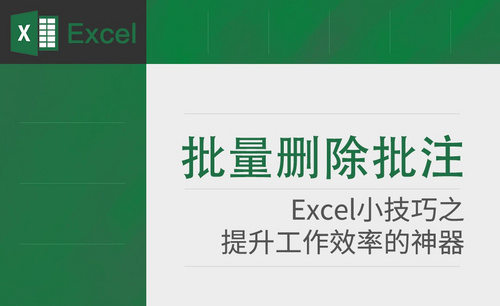在word中怎么隐藏批注?
发布时间:2021年05月17日 16:46
在使用word编辑文档的时候,由于有些内容比较复杂例如文言文,就需要添加批注在句子旁做解释,但是有时候因为其他因素,批注点过多,就很影响文档整体的排版,又不能把批注删除,又需要整洁的排版,这时候我们就需要学习怎么将这些批注给隐藏起来。
步骤如下:
1.首先我们先打开需要编辑的word文档,选择菜单栏中的审阅选项,然后在文章中选中我们需要建立批注的段落,词语或者字,再选择工具栏中的新建批注。

2.在出现的批注框中你可以编辑批注,批注编辑完成,将光标移到其他地方,这样批注就建立成功了。

3.隐藏批注,选择工具栏中的显示标记按钮,然后将批注前的选择勾取消.
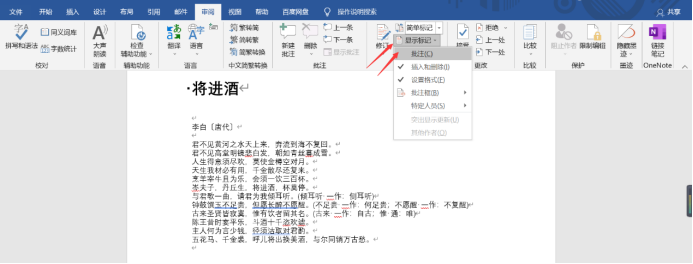
4.取消显示后,在正文中就看不到批注了,这并不是删除了,而是隐藏了,我们只需要将上一步中批注前的勾在打上,就又能看到批注了,如图所示。

还有一种方法步骤如下:
1,在【审阅】菜单栏中找到“修订”选项中的“简单标记”,如图所示。
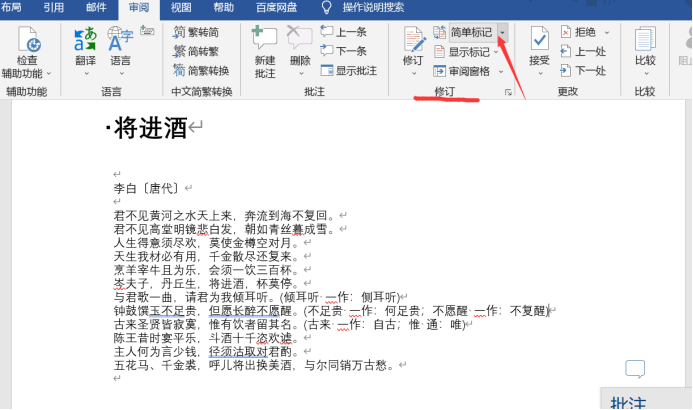
2.然后,单击“简单标记”旁的小箭头,打开下拉框,选择“原始状态”并点击。

3.最后文档中的批注就隐藏了,如图所示。

以上就是新建批注及隐藏批注的两种方法,是不是一举两得即保留了批注也使文档排版整洁了,希望大家都能学会。
本篇文章使用以下硬件型号:联想小新Air15;系统版本:win 10;软件版本:Microsoft Word 2019。